Win8系统分辨率太低无法运行应用商店的解决办法
发布时间:2018-02-11 21:27:41 浏览数: 小编:fuyuan
在win8 64位正式版系统使用中,相信很多用户都会在win8的应用商店里下载安装软件。而最近有win8系统用户反馈,由于分辨率太低导致无法运行应用商店,那么该怎么办呢?下面系统族小编就教教大家Win8系统分辨率太低无法运行应用商店的解决办法,如下:
相关阅读:win8系统应用商店打不开怎么办
具体方法如下:
1、进入桌面后,按下“Win + R”快捷键打开运行窗口,输入“regedit”并点击确定打开注册表。
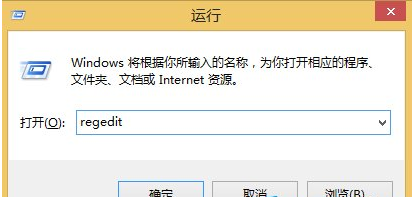
2、在注册表编辑器中,按下“Ctrl + F”快捷键打开查找窗口,输入“Display1_DownScalingSupported”,点击“查找下一个”。
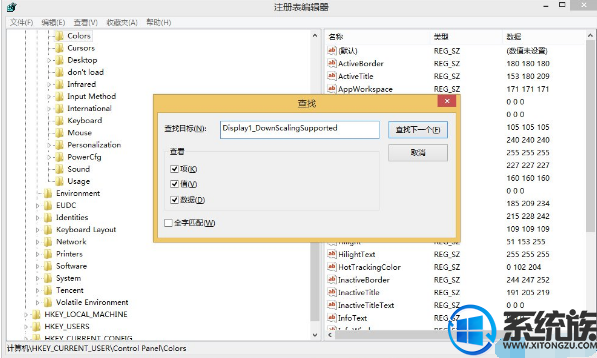
3、双击打开搜到“Display1_DownScalingSupported”值,将“数值数据”由“0”修改为“1”,点击确定。
4、然后重启电脑,右键--屏幕分辨率,会发现分辨率可以再往上调节至1024x768/1152x864。
以上就是Win8系统分辨率太低无法运行应用商店的解决办法了,如果你也遇到了同样的问题,不妨按照上面教程方法操作一下吧,希望系统族小编能帮到大家。



















